Cara Membuka Developer Options di HP OPPO – Hampir semua handphone Android, termasuk perangkat OPPO dengan ColorOS, dilengkapi dengan fitur canggih yang tersembunyi di balik layar. Fitur ini dikenal sebagai “Developer Options” atau Opsi Pengembang, dirancang untuk memberikan akses ke pengaturan tingkat lanjut yang umumnya tidak terlihat oleh pengguna biasa.
Artikel ini akan membahas cara mengaktifkan Opsi Pengembang di handphone OPPO dan mengeksplor beragam fitur yang dapat membantu pengembangan aplikasi atau pengujian sistem. Untuk lebih jelasnya simak artikel afk.co.id berikut mengenai Cara Membuka Developer Options di HP OPPO.
Mengaktifkan Opsi Pengembang di Handphone OPPO
Langkah 1: Buka Aplikasi Settings
Untuk mengaktifkan Opsi Pengembang di handphone OPPO, buka aplikasi Settings yang terletak di layar utama.
Langkah 2: Pilih Menu About Device
Di dalam aplikasi Settings, pilih menu “About Device” untuk melihat informasi detail tentang perangkat OPPO Anda.
Langkah 3: Pilih Opsi Version
Dalam menu “About Device,” temukan opsi yang disebut “Version” dan pilihnya.
Langkah 4: Aktivasi Opsi Pengembang
Pada halaman “Version,” tekan “Build Number” sebanyak tujuh kali secara berurutan. Setelah itu, akan muncul notifikasi yang menyatakan, “You are now in Developer mode!”
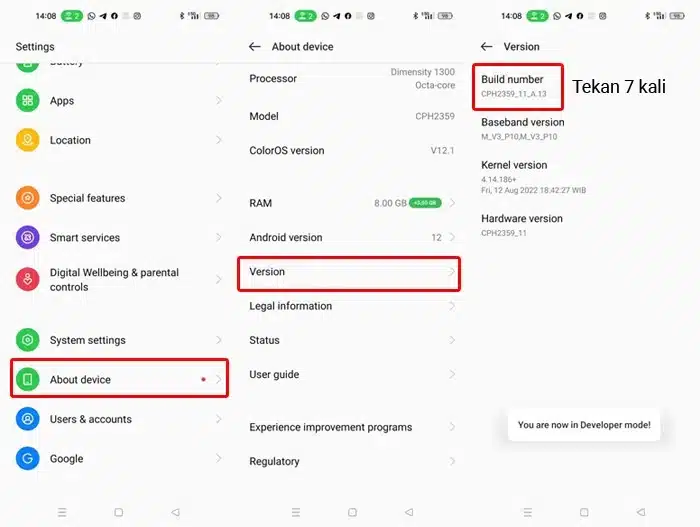
Langkah 5: Kembali ke Halaman Utama Settings
Setelah berhasil mengaktifkan Opsi Pengembang, kembali ke halaman utama Settings untuk melanjutkan proses.
Langkah 6: Pilih Menu System Settings atau Additional Settings
Di halaman utama Settings, pilih menu “System Settings” atau “Additional Settings,” tergantung pada versi ColorOS yang Anda gunakan.
Langkah 7: Masuk ke Menu Developer Options
Temukan dan pilih menu “Developer Options” untuk mengakses beragam fitur pengembangan yang tidak biasa terlihat.
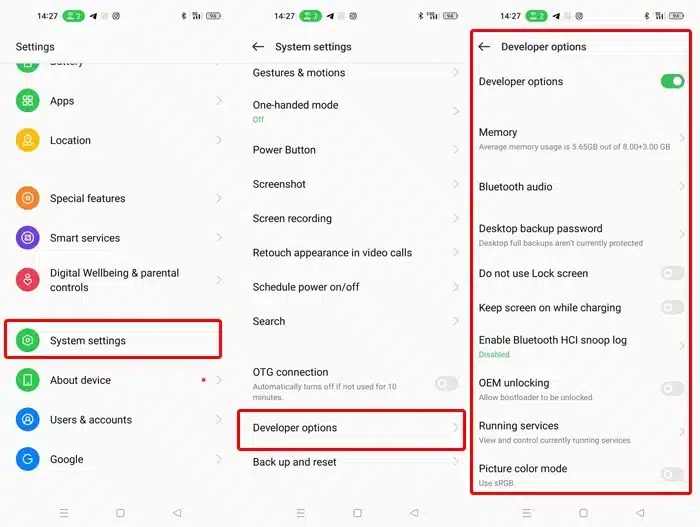
Manfaatkan Fitur Opsi Pengembang di Handphone OPPO
Dalam halaman Developer Options, Anda akan menemukan berbagai fitur yang berguna untuk pengembangan aplikasi dan pengujian sistem. Beberapa di antaranya termasuk:
- USB Debugging: Memungkinkan koneksi langsung antara handphone dan komputer untuk keperluan pengembangan.
- Mock Location: Berguna untuk menguji aplikasi berbasis lokasi tanpa harus berpindah tempat.
- Limit Background Processes: Mengontrol jumlah proses latar belakang untuk meningkatkan kinerja sistem.
- Show Touches: Menampilkan indikator ketika layar disentuh, membantu analisis interaksi pengguna.
Dengan mengaktifkan dan memahami fitur Opsi Pengembang, Anda dapat memaksimalkan potensi perangkat OPPO Anda dan meningkatkan pengalaman pengguna melalui pengembangan aplikasi yang lebih canggih. Ingatlah untuk tidak mengubah pengaturan yang tidak diketahui untuk menghindari potensi masalah pada perangkat Anda. Selamat mengembangkan!
Demikian penjelasan mengenai Cara Membuka Developer Options di HP OPPO, semoga dapat bermanfaat dan menambah wawasan.